Tabla de Contenido
![]() Sobre el autor
Sobre el autor
![]() Artículos Relacionados
Artículos Relacionados
-
-
-
-
VLC Media Player es un reproductor multimedia gratuito, de código abierto y multiplataforma que admite todos los formatos de archivo, independientemente del códec que requieran. Comenzó como un reproductor multimedia básico, pero con el paso del tiempo, los desarrolladores añadieron más funciones. Además, VLC tiene muchas funciones avanzadas, como reproducir vídeos mientras se descargan.
El programa es fácil de usar y, además, tiene un montón de herramientas para arreglar vídeos rotos. Sigue este artículo para reparar vídeos dañados con VLC, la herramienta de reparación de vídeo.
Cómo utilizar la herramienta VLC Repair Video para reparar archivos de vídeo dañados
Puedes convertir el archivo de vídeo a otro formato con VLC Media Player para intentar recuperarlo.
Los pasos siguientes te guiarán en el proceso de recuperación de tu archivo de vídeo corrupto.
Paso 1. Abre VLC y haz clic en la pestaña "Medios". Haz clic en el botón "Convertir/Guardar".
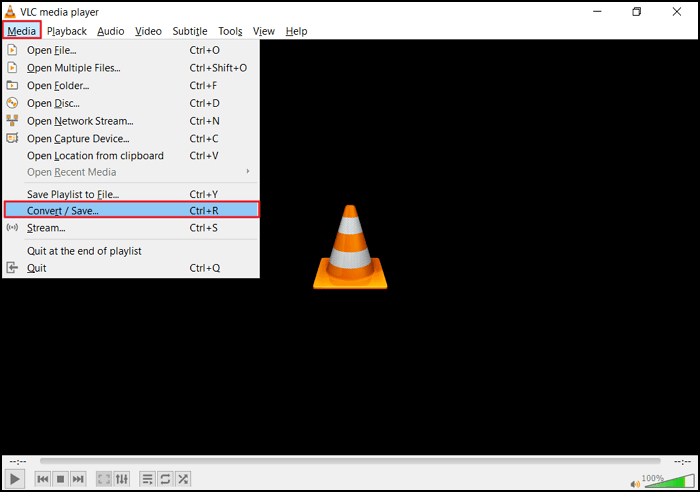
Paso 2. Puedes añadir vídeos a tu lista de transcodificación haciendo clic en la opción Añadir.
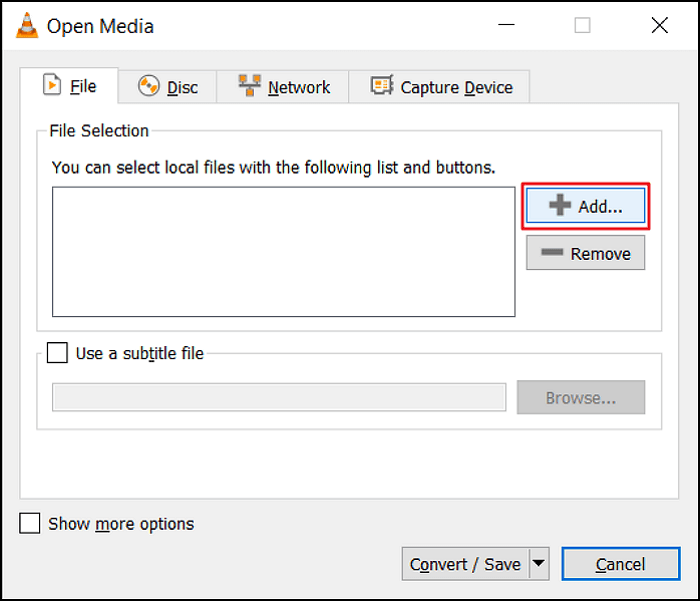
Paso 3. En el cuadro Convertir, introduce el nombre y la ubicación del archivo.
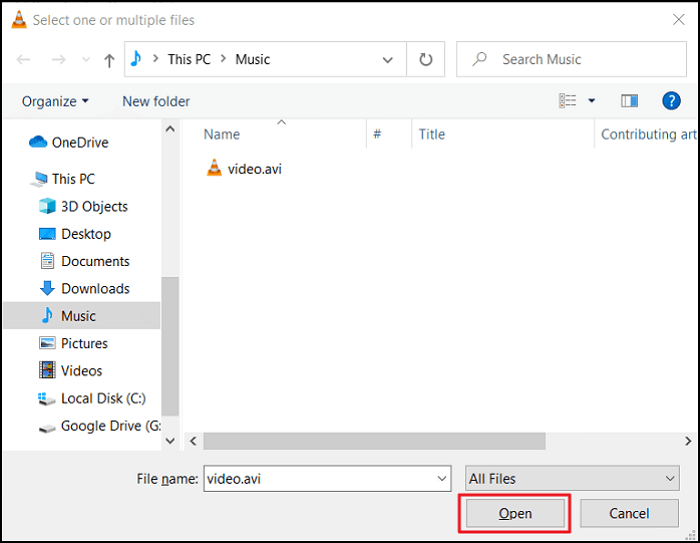
Paso 4. Selecciona "Convertir/Guardar". En la nueva ventana que aparece, haz clic en la pestaña Perfiles para elegir un códec de entrada.
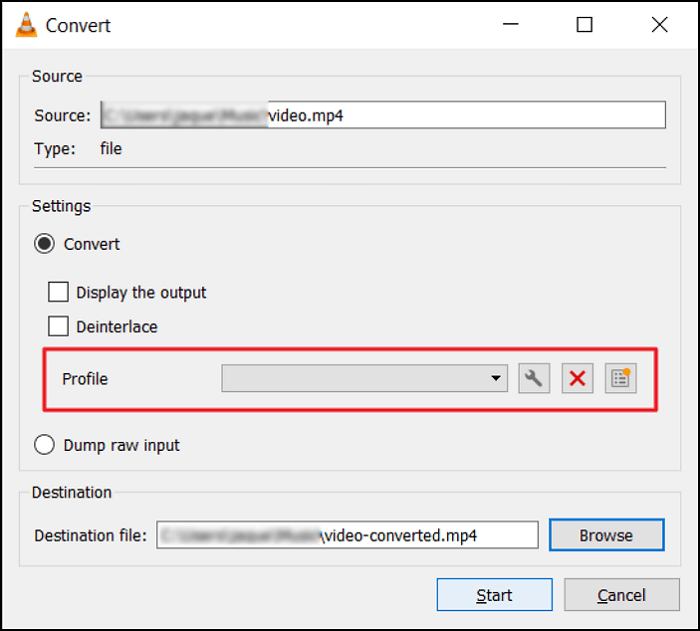
Paso 5. A continuación, haz clic en el botón "Iniciar". Después, VLC Media Player hará todo lo demás.
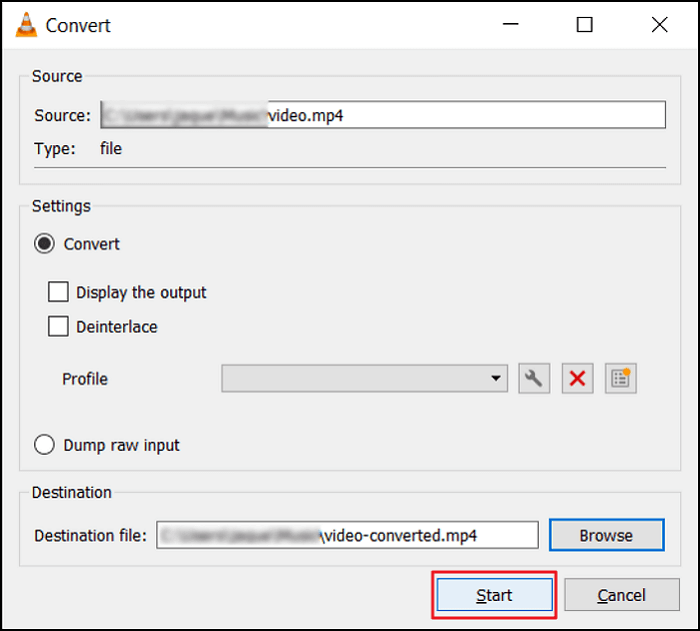
Cómo reparar vídeos con EaseUS Video Repair - solo 3 pasos
EaseUS Fixo Reparación de Fotos es una herramienta profesional para reparar gratuitamente vídeos no reproducibles, rotos o dañados. Funcionando en línea, puedes reparar tus vídeos con simples clics. Es incluso mejor que VLC Media Player, porque mientras que la conversión de VLC no siempre funciona, el software de reparación de vídeo de EaseUS es un software especializado que funciona en cualquier ordenador compatible.
- Reparar vídeos ilegibles con EaseUS es muy fácil de hacer. Sólo tienes que seleccionar el archivo de vídeo dañado y hacer clic en el botón Reparar. A continuación, el software reparará el archivo de vídeo dañado.
- EaseUS Fixo es compatible con los principales formatos de vídeo, como MP4, MOV, MKV, FLV, AVI, 3GP, M4V, WMV, FLV, SWF, MPG, 3G2, RM/RMVB, NPEG, etc.
- La causa de la corrupción de tu vídeo, ya sea un archivo que se dañó durante la edición, la conversión o la corrupción tras la recuperación, está cubierta por EaseUS Fixo.
- Con esta herramienta, puedes obtener vídeo de diversas fuentes, como discos duros externos, discos duros dañados, memorias USB, tarjetas SD, cámaras, cámaras de salpicadero, CCTV, cámaras de bolsillo y mucho más.
Descarga esta herramienta de reparación de vídeo y repara los vídeos rotos y dañados. Primero usa el botón de abajo para descargar el reparador de archivos EaseUS Fixo.
Trustpilot Valoración 4,7
Descarga segura
Paso 1. Abre Fixo en tu PC local. Haz clic en "Reparación de vídeos" y añade los archivos de vídeo MP4/MOV/AVI/MKV/3GP/FLV/MKV/WMV dañados haciendo clic en "Añadir vídeo(s)".

Paso 2. Mueve el puntero a un vídeo y haz clic en el botón "Reparar" para iniciar el proceso de reparación de un único vídeo. Si quieres reparar todos los vídeos, haz clic en "Reparar todo(s)".

Paso 3. Espera unos minutos y los vídeos corruptos se repararán. Haz clic en el icono de reproducción para previsualizar los vídeos. Puedes guardar un único vídeo haciendo clic en el botón "Guardar" situado junto al icono de reproducción. Si quieres guardar todos los vídeos reparados, elige "Guardar todo(s)".

Paso 4. Si la reparación rápida falla, debes utilizar el modo de reparación avanzada. Haz clic en "Reparación Avanzada" y añade un vídeo de muestra.

Paso 5. Aparecerá una lista con información detallada sobre los vídeos corruptos y de muestra. Haz clic en "Reparar Ahora" para iniciar el proceso avanzado de reparación de vídeo. Cuando finalice la reparación, podrás ver los vídeos y hacer clic en el botón "Guardar" para guardar los archivos de vídeo reparados en un destino adecuado.

Conclusión
Esta guía muestra en profundidad consejos y trucos para reparar problemas en archivos de vídeo con VLC Media Player. Puedes convertir el formato del vídeo a otro tipo, ya que a menudo repara el archivo dañado. Además, puedes cambiar la configuración avanzada de VLC para reparar errores de pantalla negra.
En caso de que no funcione, prueba EaseUS Fixo. Es una herramienta profesional desarrollada exactamente para recuperar vídeos, y se ejecuta directamente desde tu navegador.
Trustpilot Valoración 4,7
Descarga segura
Sobre el autor
Pedro es un editor experimentado de EaseUS centrado en la redacción de temas sobre tecnología. Familiarizado con todo tipo de software de recuperación de datos, copia de seguridad y restauración, software de edición de vídeo y grabación de pantalla, etc. Todos los temas que elige están orientados a proporcionar información más instructiva a los usuarios.
Artículos Relacionados
-
Cómo arreglar el error 400 de YouTube de manera fácil y segura
![Pedro]() Pedro
2025/10/17
Pedro
2025/10/17 -
Solucionar el error en la ejecución del servidor del Reproductor de Windows Media [2025]
![Luis]() Luis
2025/10/17
Luis
2025/10/17
-
Cómo arreglar la pantalla negra de YouTube gratis de 8 maneras
![Pedro]() Pedro
2025/10/17
Pedro
2025/10/17 -
Arreglar la pantalla negra de Netflix con sonido [PC & iOS & Android]
![Luis]() Luis
2025/10/17
Luis
2025/10/17
